Google Photos cung cấp một dung lượng không giới hạn dựa trên đám mây, giúp bạn dễ dàng sao lưu ảnh từ bất kì thiết bị nào. Cả quá trình gần như là tự động khi bạn sử dụng ứng dụng Google Photos, có sẵn cho tất cả các smartphone, tablet và máy tính.
Sao lưu ảnh trên điện thoại vào Google Photos
Điều đầu tiên bạn cần làm đó là tải ứng dụng Google Photos cho thiết bị iOS hoặc Android.
Bước 1: Mở ứng dụng Google Photos trên thiết bị di động.
Bước 2: Trên góc trái của ứng dụng, bấm vào biểu tượng ba dấu gạch ngang.
Bước 3: Chọn Settings.
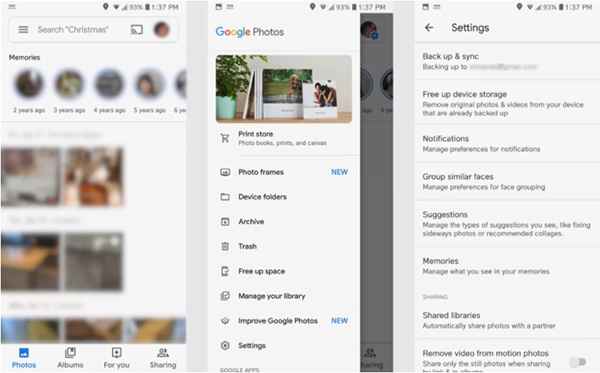
Bước 4: Chọn Back up & Sync.
Bước 5: Chọn nút ON. Từ màn hình này, bạn có thể chọn thư mục nào trên thiết bị bạn muốn sao lưu, loại phương tiện truyền thông nào bạn muốn tải lên, vân vân.
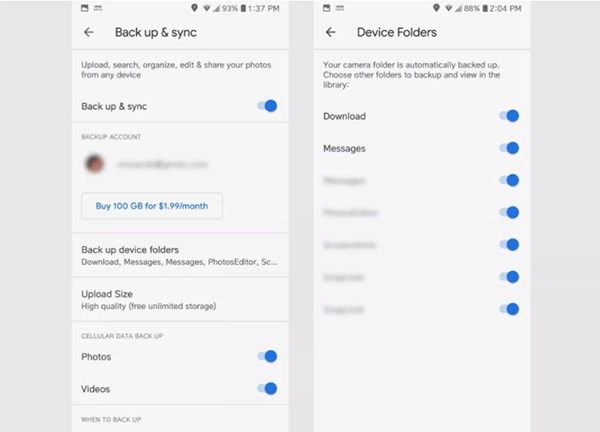
Sao lưu ảnh trên máy tính vào Google Photos (Windows hoặc Mac)
Google có một ứng dụng chỉ sử dụng để sao lưu ảnh từ trên máy tính, đó là Backup and Sync.
Bước1: Vào https://photos.google.com/apps trên trình duyệt web mà bạn dùng.
Bước 2: Bấm Download.
Bước 3: Mở trình cài đặt và làm theo các hướng dẫn trên màn hình.
Bước 4: Khởi động Backup and Sync.
Bước 5: Đăng nhập vào tài khoản Google để sử dụng Google Photos.
Bước 6: Chọn dữ liệu bạn muốn sao lưu: ảnh, video hoặc tất cả file hoặc các thư mục cụ thể.
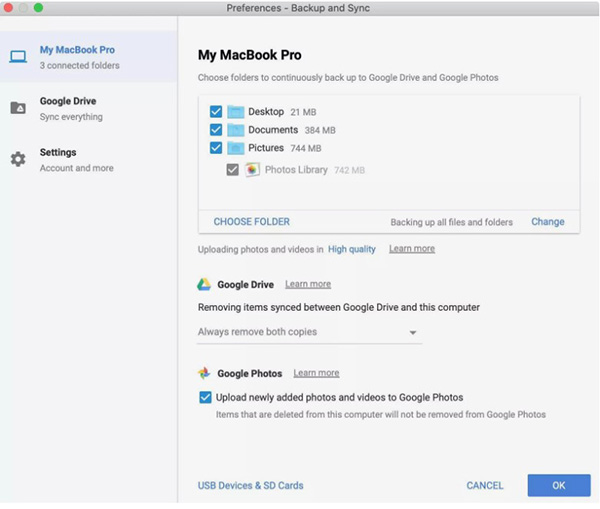
Bước 7: Để chọn kích thước tệp được tải, bấm vào High Quality bên cạnh Uploading photos and videos.
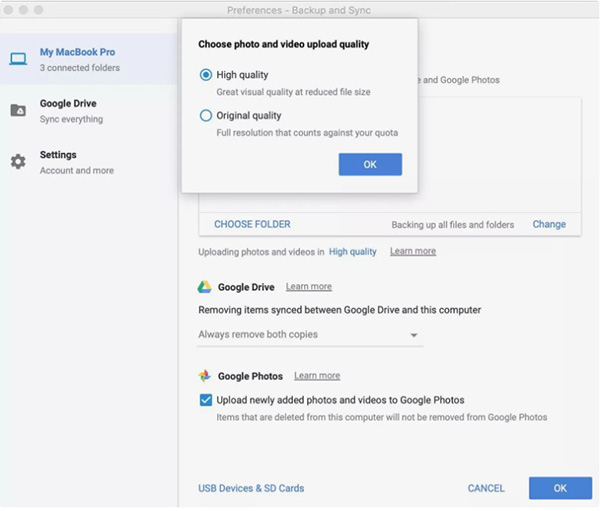
Lưu ý: Bạn có thể tiết kiệm dung lượng trên thiết bị bằng cách xóa ảnh và video bạn đã sao lưu trên Google Photos. Chúng vẫn nằm trong Google Photos, cho dù bạn có xóa chúng.
Tham khảo thêm:
 Công nghệ
Công nghệ  AI
AI  Windows
Windows  iPhone
iPhone  Android
Android  Học IT
Học IT  Download
Download  Tiện ích
Tiện ích  Khoa học
Khoa học  Game
Game  Làng CN
Làng CN  Ứng dụng
Ứng dụng 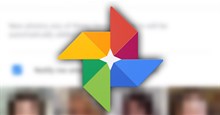







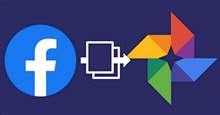










 Linux
Linux  Đồng hồ thông minh
Đồng hồ thông minh  macOS
macOS  Chụp ảnh - Quay phim
Chụp ảnh - Quay phim  Thủ thuật SEO
Thủ thuật SEO  Phần cứng
Phần cứng  Kiến thức cơ bản
Kiến thức cơ bản  Lập trình
Lập trình  Dịch vụ công trực tuyến
Dịch vụ công trực tuyến  Dịch vụ nhà mạng
Dịch vụ nhà mạng  Quiz công nghệ
Quiz công nghệ  Microsoft Word 2016
Microsoft Word 2016  Microsoft Word 2013
Microsoft Word 2013  Microsoft Word 2007
Microsoft Word 2007  Microsoft Excel 2019
Microsoft Excel 2019  Microsoft Excel 2016
Microsoft Excel 2016  Microsoft PowerPoint 2019
Microsoft PowerPoint 2019  Google Sheets
Google Sheets  Học Photoshop
Học Photoshop  Lập trình Scratch
Lập trình Scratch  Bootstrap
Bootstrap  Năng suất
Năng suất  Game - Trò chơi
Game - Trò chơi  Hệ thống
Hệ thống  Thiết kế & Đồ họa
Thiết kế & Đồ họa  Internet
Internet  Bảo mật, Antivirus
Bảo mật, Antivirus  Doanh nghiệp
Doanh nghiệp  Ảnh & Video
Ảnh & Video  Giải trí & Âm nhạc
Giải trí & Âm nhạc  Mạng xã hội
Mạng xã hội  Lập trình
Lập trình  Giáo dục - Học tập
Giáo dục - Học tập  Lối sống
Lối sống  Tài chính & Mua sắm
Tài chính & Mua sắm  AI Trí tuệ nhân tạo
AI Trí tuệ nhân tạo  ChatGPT
ChatGPT  Gemini
Gemini  Điện máy
Điện máy  Tivi
Tivi  Tủ lạnh
Tủ lạnh  Điều hòa
Điều hòa  Máy giặt
Máy giặt  Cuộc sống
Cuộc sống  TOP
TOP  Kỹ năng
Kỹ năng  Món ngon mỗi ngày
Món ngon mỗi ngày  Nuôi dạy con
Nuôi dạy con  Mẹo vặt
Mẹo vặt  Phim ảnh, Truyện
Phim ảnh, Truyện  Làm đẹp
Làm đẹp  DIY - Handmade
DIY - Handmade  Du lịch
Du lịch  Quà tặng
Quà tặng  Giải trí
Giải trí  Là gì?
Là gì?  Nhà đẹp
Nhà đẹp  Giáng sinh - Noel
Giáng sinh - Noel  Hướng dẫn
Hướng dẫn  Ô tô, Xe máy
Ô tô, Xe máy  Tấn công mạng
Tấn công mạng  Chuyện công nghệ
Chuyện công nghệ  Công nghệ mới
Công nghệ mới  Trí tuệ Thiên tài
Trí tuệ Thiên tài